Что такое OSD Betaflight?
 Betaflight OSD (информация на экране) это интегрированная информация с различных датчиков в поток видео через полетный контроллер. Обычно OSD представляет из себя дополнительно устанавливаемую плату, либо уже интегрированный чип в полетном контроллере. OSD передает на экран шлема или очков такую информацию как вольтаж аккумулятора, горизонт, высоту и многое другое.
Betaflight OSD (информация на экране) это интегрированная информация с различных датчиков в поток видео через полетный контроллер. Обычно OSD представляет из себя дополнительно устанавливаемую плату, либо уже интегрированный чип в полетном контроллере. OSD передает на экран шлема или очков такую информацию как вольтаж аккумулятора, горизонт, высоту и многое другое.
Вы также можете использовать меню OSD для изменения PID квадрокоптера, фильтры и других настроек. В этой статье я расскажу, что такое Betaflight OSD, что оно делает и как его настроить.
Оригинал статьи: https://oscarliang.com
Betaflight OSD против MinimOSD (MWOSD)
Betaflight OSD проще и лучше, чем MinimOSD:
- Первое — это уже интегрированный чип в полетный контроллер, не надо ничего паять и соединять, в то время как MinimOSD это отдельная плата, к которой нужно припаивать все компоненты квадрокоптера, такие как ПК, камера, видеопередатчик и так далее, смотря какие датчики вы будете использовать еще. Кроме того, нужен программатор, чтобы прошить этот модуль через компьютер.
- Преимущества Betaflight OSD: простая настройка, так как все уже интегрировано. Настройка происходит в графическом интерфейсе Betaflight. Не нужно ничего припаивать, прошивать, не нужен программатор и сторонние прошивки модуля.
- Betaflight OSD не занимает порт UART, так как обычно подключен к SPI BUS.
Хотя сейчас MinimOSD уже довольно хорошо развит и тоже имеет графическую оболочку и схожие характеристики.
Какие полетные контроллеры поддерживают Betaflight OSD
Не все полетные контроллеры с интегрированным OSD поддерживают Betaflight OSD, на некоторых требуется дополнительно ПО для настройки OSD.
На сегодня, Betaflight OSD поддерживают такие полетники: Matek F405, DYS F4 Pro, Kakute F4, Omnibus F4 и Betaflight F3.
Настройка Betaflight OSD
Настройка Бетафлайт ОСД очень простая, далее я расскажу как и что настроить.
Сначала убедитесь, что у вас последняя прошивка у контроллера полета, так как OSD поддерживается в прошивках Betaflight V3.1 и новее.
Если в вашем полетнике уже интегрирован OSD чип, просто подсоедините камеру и видеопередатчик в соответствующие порты.
Ниже пример, как подсоединить камеру и передатчик к полетному контроллеру DYS F4 Pro FC, камера коннектится к «Vin», а передатчик к «Vout»:
Теперь подсоединитесь к Betaflight Configurator, перейдите во вкладку Configuration и включите OSD:
После этого перейдите во вкладку OSD, чтобы приступить к настройке:
Что может быть проще этого интерфейса? Просто включайте и выключайте нужные для отображения данные.
Video Format — выберите PAL или NTSC, в зависимости от того, в каком режиме работает ваше FPV камера. Если вы не знаете, в каком режиме работает камера, поставьте AUTO, программа сама выберет нужный формат для работы камеры.
Важная информация: если экран предварительного просмотра в режиме PAL или AUTO, а ваша камера работает в NTSC, данные которые показываются внизу экрана, будут обрезаться, это особенность данного формата, у него более короткий кадр. При использовании формата AUTO, лучше располагать нужные вам данные на середине экрана.
В блоке «Alarm» можно настроить значения RSSI, емкость аккумулятора, время предварительного полета (секундомер) и высоту. Как только данные начнут соответствовать этим цифрам, они начнут мигать на экране шлема или очков.
В окне пред.просмотра можно перетаскивать отображаемые данные как угодно, но не ставьте их слишком близко к краям, потому что они потом могут обрезаться.
Я расположил на экране такую информацию:
- Отображение напряжения аккумулятора
- Время полета (секундомер)
- Имя (своё))
- Значения газа
- Сколько дрон потребляет тока
- Сколько тратится емкости аккумулятора mAh
Меню Betaflight OSD
Чтобы активировать меню OSD в очках или шлеме, нужно комбинацию движений стиками на пульте:
- газ по центру
- yaw (рыскание, кручение по оси) влево
- pitch (тангаж, наклон) вперед
Газ должен находиться на середине все время настройки!
Чтобы двигать по меню, используйте правый стик на пульте. Чтобы листать — стик вверх или низ, чтобы выбрать пункт меню — стик влево/вправо.
Здесь можно менять PID’ы, фильтры, профили и так далее. Большая часть этих настроек не требует объяснений, если вы уже производили настройки в Betaflight через графический интерфейс вкладки OSD. Но здесь все равно не все есть пункты, некоторые доступны только в самом конфигураторе. После того, как внесете настройки, перейдите в главное меню и нажмите «Save * Reboot«.
Как поменять шрифт в Betaflight OSD
Если вам не нравится шрифт, который показывается на экране, его легко можно поменять в Betaflight Configurator, для этого перейдите во вкладку OSD и там будет внизу кнопка Font Manager:
После выбора нового шрифта, в окне пред.просмотра все равно будет показываться дефолтный шрифт, но в очках и шлеме у вас будет тот, который выбрали, так что не волнуйтесь.
Часто задаваемые вопросы
Почему у меня не отображаются данные с OSD в шлеме?
Проверьте, правильно ли вы указали формат видео, PAL или NTSC, попробуйте поменять местами. Если все равно не работает, проверьте проводку и качество пайки от камеры и передатчика до модуля OSD.
Как поменять имя?
В Betaflight, вкладка Конфигурация, прокрутите вниз, там будет текстовое поле «Craft name», вот туда можете вписывать другое имя.
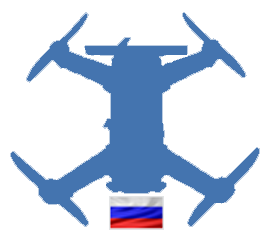
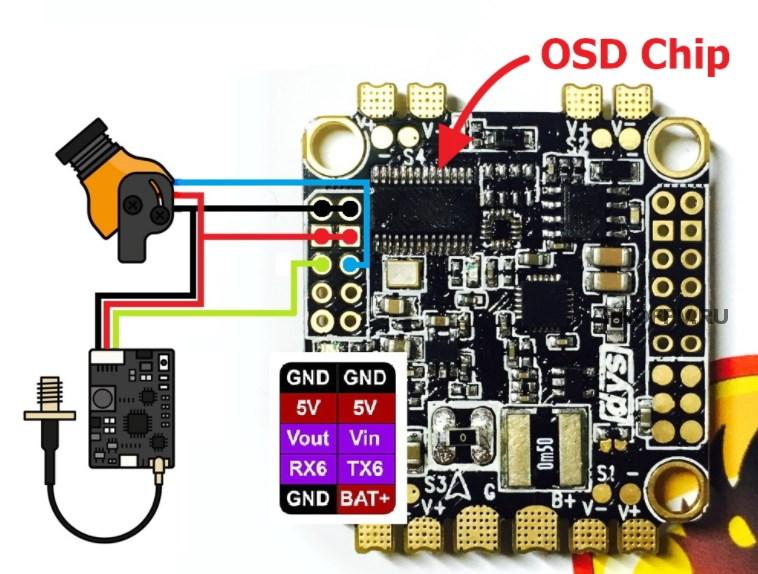
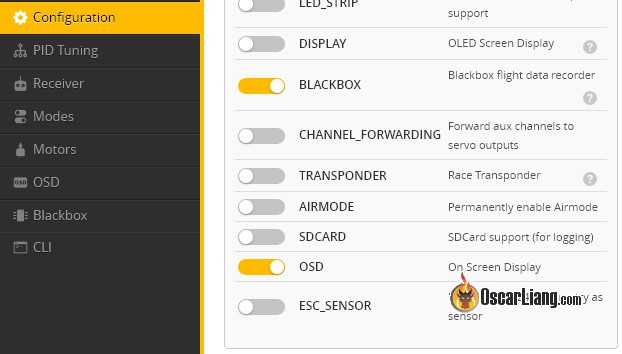
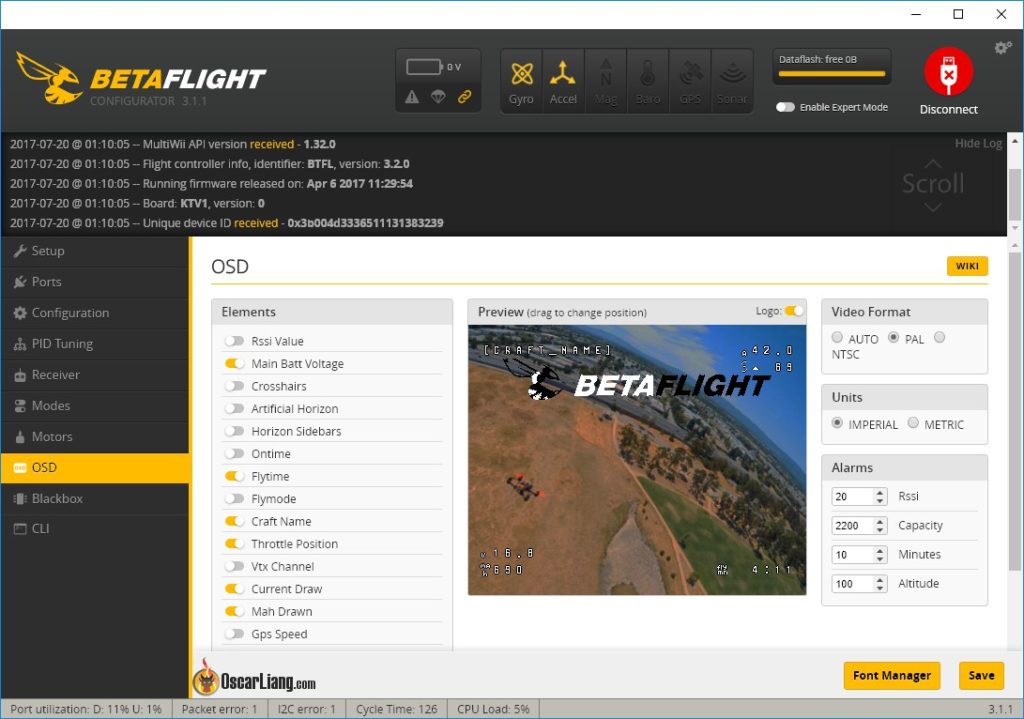
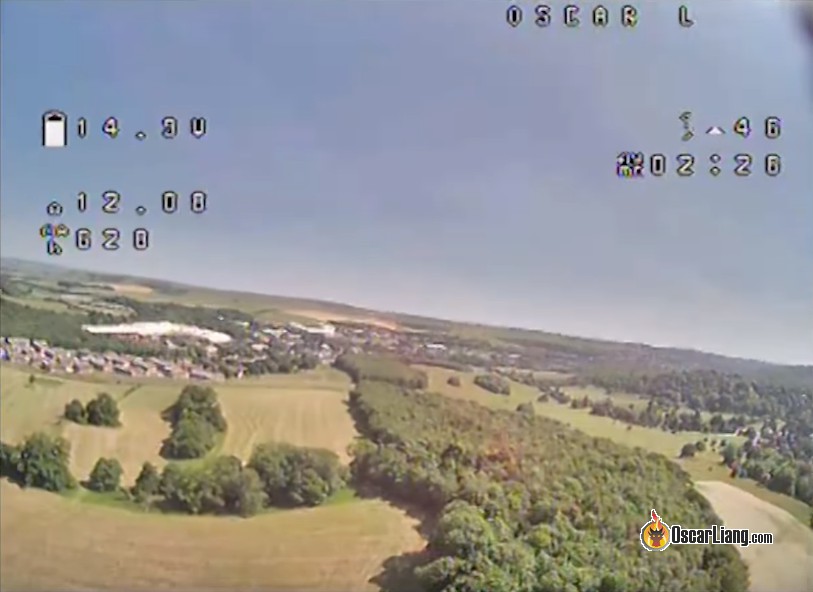
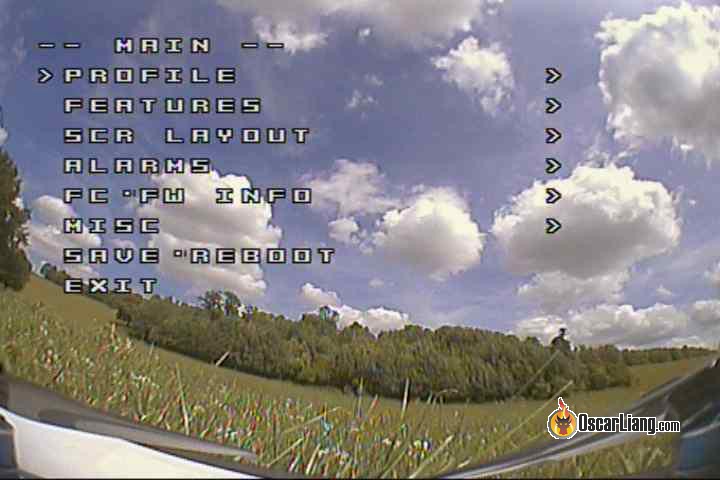
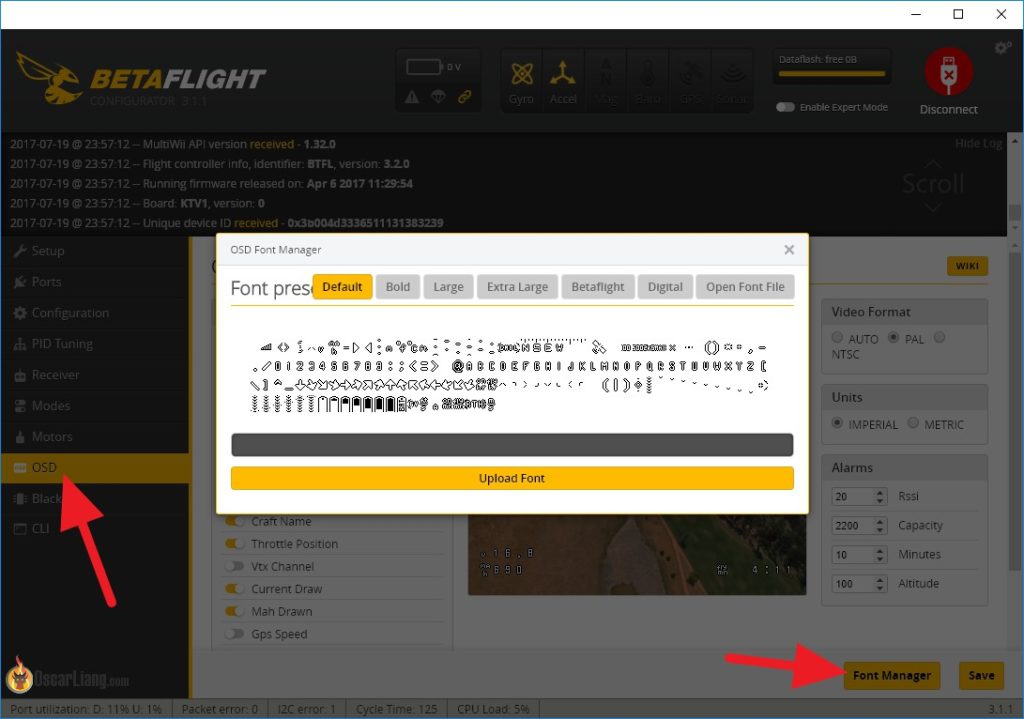



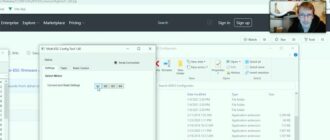
как включить в osd горизонт
Респектус и Спасибо за полезную и структурированную инфу и Ваши Труды! Развития 🙌
Отображения нету вообще, как настроить видео? Возможно ли, что неисправен полетный контроллер?
Для начала скажите название вашего полетного контроллера, видеопередатчика и покажите как вы все соединили. Лучше вам это написать на форуме для удобства.